Razvijen od strane Unity Technologies, Unity je popularan motor za razvoj više igara s više platformi, 2D i 3D. Programi proširene stvarnosti i virtualne stvarnosti izrađeni su pomoću Unity-a. Unity se može koristiti i instalirati u Ubuntu 20.04 kroz čvor Unity. Ovaj vam članak pokazuje kako instalirati Unity u Ubuntu 20.04.
Instaliranje Unity u Ubuntu 20.04
Jedinstvo nije dostupno u Ubuntu 20.04 spremište standardnih paketa. Stoga ćete trebati posjetiti web stranicu Unity trgovine da biste preuzeli Unity Hub za Ubuntu 20.04. Unity Hub je samostalna aplikacija odgovorna za preuzimanje i upravljanje Unity instalacijama i projektima.
Posjetite web stranicu trgovine Unity na sljedećem URL-u: https: // единство3d.com / get-jedinstvo / preuzimanje.
Pritisnite Odaberite Unity + preuzimanje gumb za preuzimanje Unity Hub-a za Ubuntu 20.04.
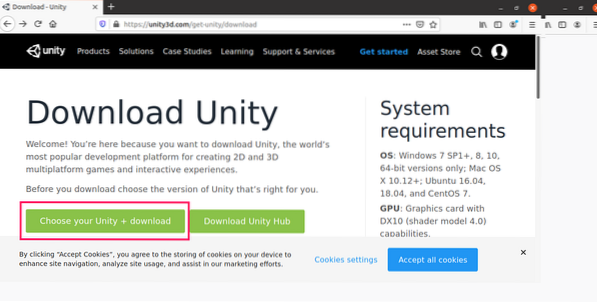
Ako radite u timu i želite koristiti Unity za profesionalni razvoj igara, tada morate odabrati plan pretplate, prema svojim željama i potrebama.
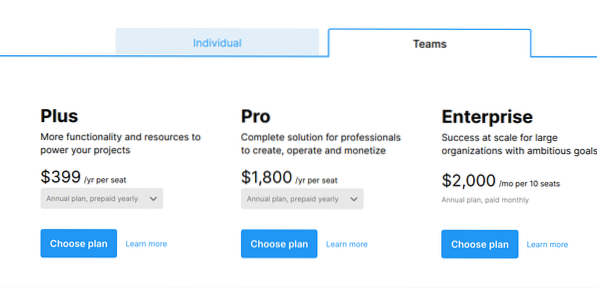
Besplatna verzija Unity također je dostupna korisnicima u sustavu Pojedinac kategorija. Da biste preuzeli besplatnu verziju Unityja, odaberite Pojedinac i preuzmite besplatnu verziju. Tijekom preuzimanja besplatne verzije, pobrinite se da ispunjavate zadane kriterije.
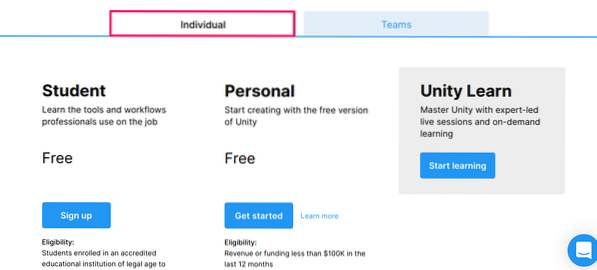
Ako ste korisnik koji se vraća, kliknite Ići ovdje gumb, prihvatite uvjete i odredbe na sljedećem zaslonu i kliknite na preuzimanje datoteka Jedinstvo Središte dugme.
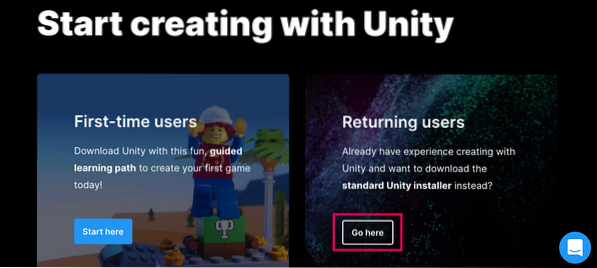
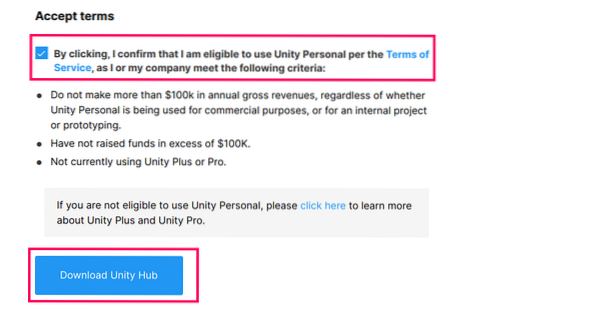
Ako ste prvi put korisnik Unityja, kliknite Početak ovdje gumb i prihvatite uvjete i odredbe klikom na Pristani i preuzimanje datoteka dugme.
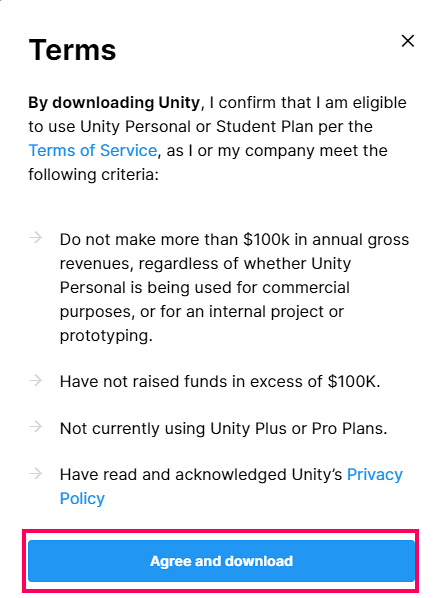
Na sljedećem zaslonu odaberite Spremiti datoteku i pritisnite u redu.
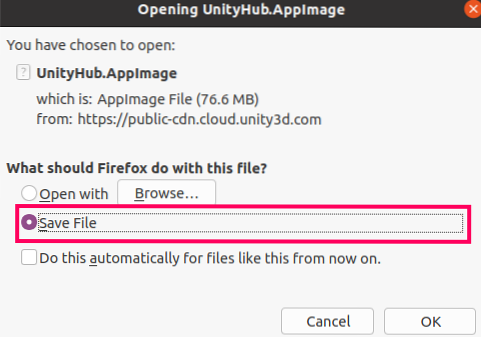
UnityHub.Datoteka AppImage bit će preuzeta u Preuzimanja imenik.
Nakon preuzimanja datoteke, idite na Preuzimanja imenik:
$ cd Preuzimanja
Dalje, potrebno je datoteku AppImage učiniti izvršnom. Za to izdajte sljedeću naredbu:
$ chmod a + x UnityHub.AppImage
Sada pokrenite izvršnu datoteku AppImage:
$ ./ UnityHub.AppImage
Pročitajte Uvjete pružanja usluge Unity i složite se s njima.
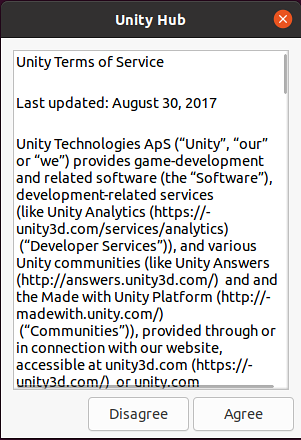
Ako prvi put pokrećete Unity Hub, kliknite Upravljati Licenca i prijavite se na Unity Hub putem Googlea, Facebooka ili Single-a.
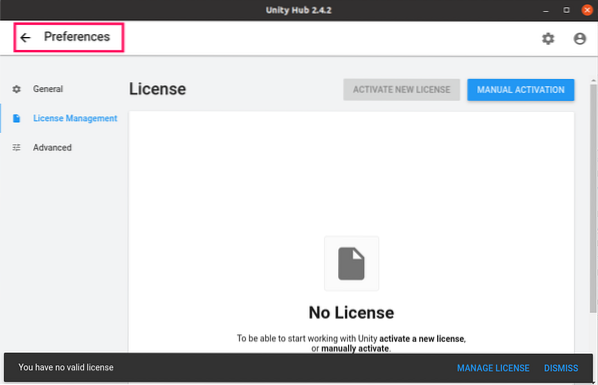
Klik Postavke i odaberite Instalirati tab.
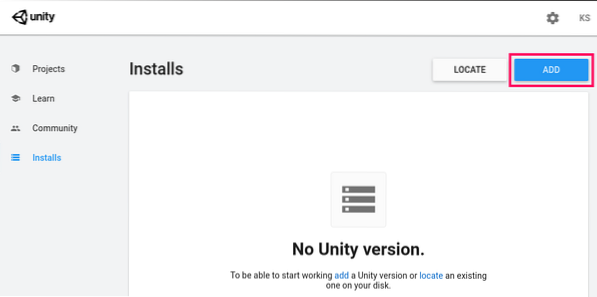
Dodajte verziju Unity odabirom Dodati dugme.
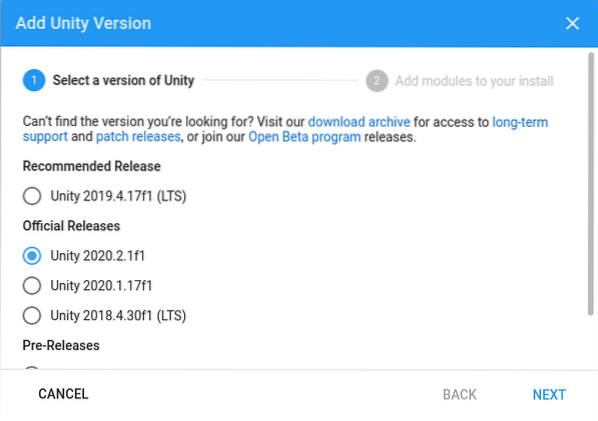
Zatim dodajte module u vašu instalaciju i kliknite Gotovo.
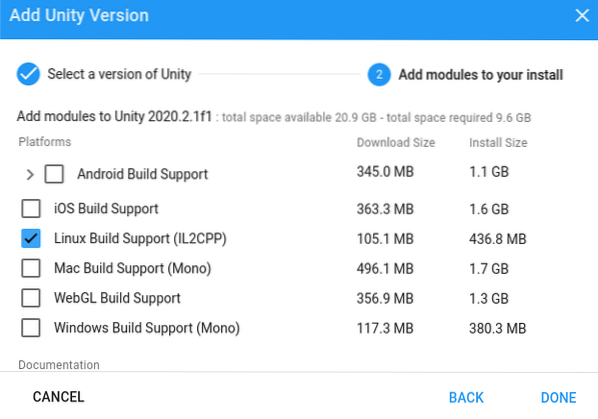
Instalirat će se odabrana verzija Unity i moduli.
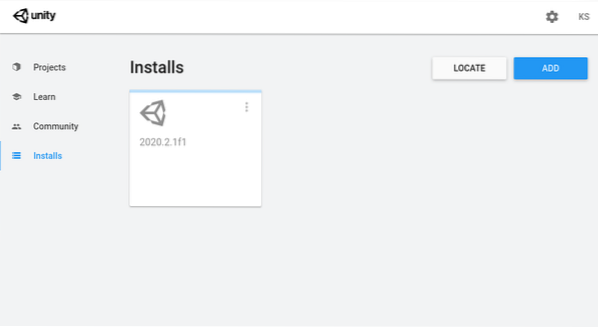
Kada se instaliraju verzija Unity i moduli, kliknite Projekti kartici i stvorite novi projekt.
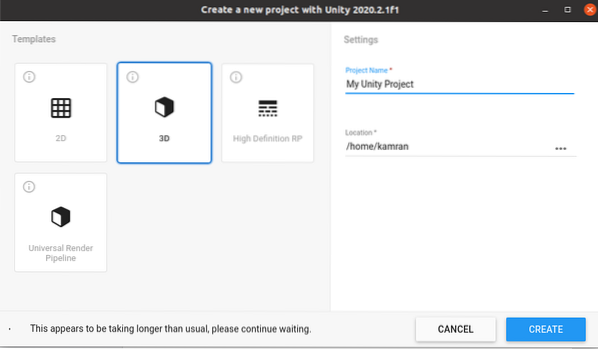
Otvorit će se projekt Unity i odmah možete početi stvarati igre koristeći Unity.
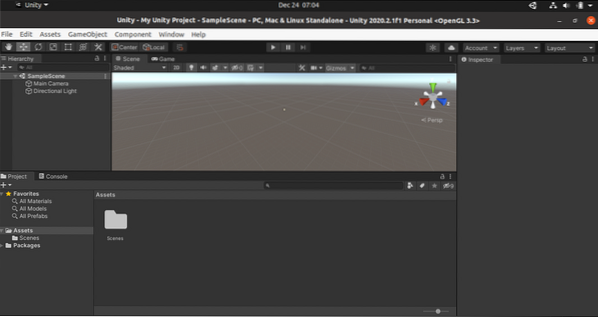
Zaključak
Unity je popularan motor za razvoj igara koji se koristi za stvaranje 2D i 3D igara. Unity se može instalirati i koristiti u Ubuntu 20.04 preuzimanjem datoteke Unity Hub AppImage.
 Phenquestions
Phenquestions

